In diesem SMF 2.0-Tutorial führen wir Sie durch die Installation des Programms mit dem Softaculous-Installationstool. Softaculous ist ein spezielles Programm, das andere Programme installiert. Dadurch sparen Sie Zeit beim manuellen Einrichten von Details wie Datenbanken und Hochladen von Dateien.
Installieren von SMF 2.0 mit Softaculous- Melden Sie sich bei Ihrem Bedienfeld an
- Durchsuchen Sie von Ihrer cPanel-Oberfläche aus das rechte Bedienfeld mit Kategorien, bis Sie die Software/Dienste finden Sektion. Klicken Sie dort auf Softaculous Symbol.

- Das bringt Sie zum Softaculous Hauptbildschirm. SMF befindet sich unter den Foren Kategorie finden Sie in der linken Seitenleiste. Klicken Sie darauf, um mit der Installation fortzufahren.
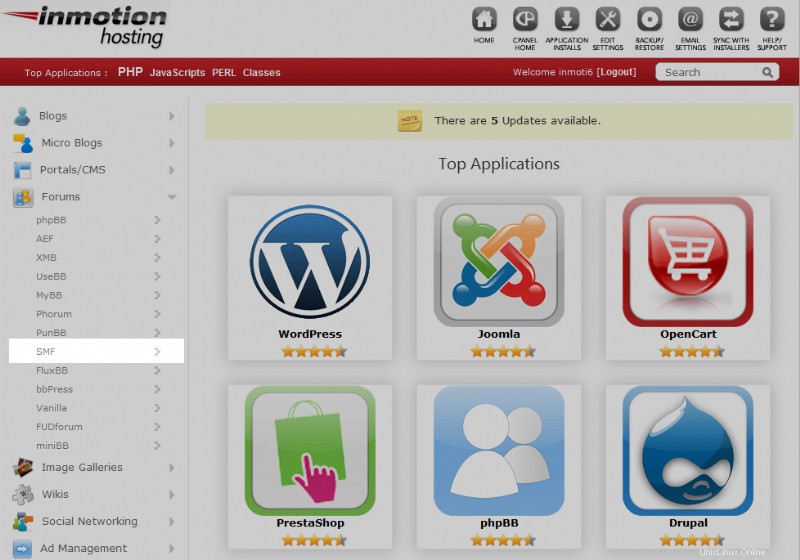
- Sie befinden sich nun auf dem SMF-Übersichtsbildschirm. Schauen Sie in die obere rechte Ecke und Sie werden ein Installieren sehen Taste. Klicken Sie darauf, um die Installation des Programms durchzuführen.
- Dies ist die Seite mit den Anfangseinstellungen. Unter dem Bild befindet sich eine Liste der Felder und was sie tun. Klicken Sie auf Installieren Schaltfläche unten, sobald Sie Ihre Informationen eingegeben haben.
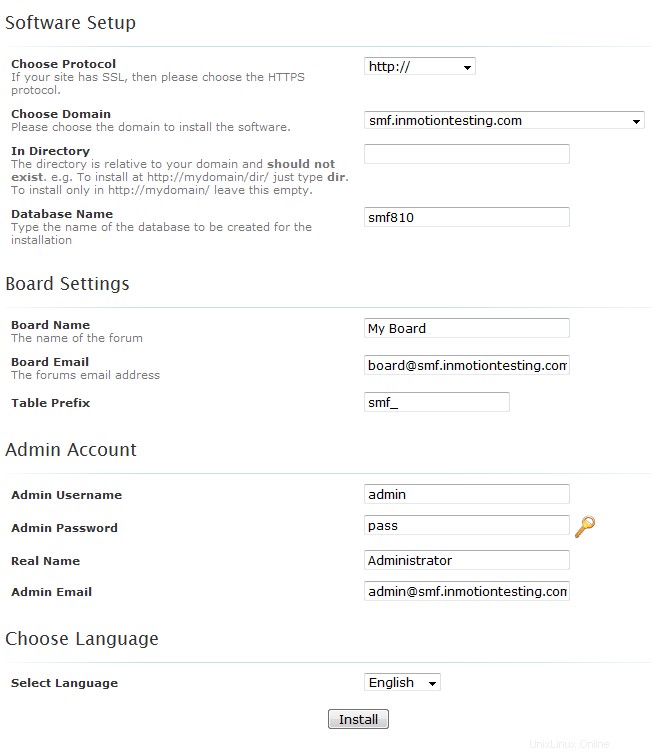
Protokoll auswählen Ob Sie https:// oder das sichere https:// verwenden möchten. Wenn Sie kein separates SSL-Zertifikat für Ihre Domain erworben haben oder sich nicht sicher sind, wählen Sie das Standardprotokoll https://. Domäne auswählen Dies ist der Name der Domäne, in der Ihr SMF-Forum installiert wird. Wir haben uns für eine Subdomain namens smf.inmotiontesting.com entschieden Im Verzeichnis Wenn Sie möchten, dass Ihr phpBB in einem Unterverzeichnis wie example.com/blog installiert wird Sie würden blog eingeben hier. Datenbankname Empfohlener Datenbankname für die Installation. Verwenden Sie am besten den vorgeschlagenen Namen. Board-Name Der Titel Ihres Boards. Dies wird auf der Website angezeigt. Dies kann später geändert werden. Site-Beschreibung Dies ist ein Slogan oder ein Untertitel. Dies kann auch nachträglich geändert werden. Board-E-Mail E-Mail-Adresse für Ihr Forum. Dies kann später geändert werden. Tabellenpräfix Präfix für die Datenbanktabellen, es wird empfohlen, diese Einstellungen standardmäßig beizubehalten. Admin-Benutzername Erstellen Sie hier Ihren Administrator-Benutzernamen. Es wird nicht empfohlen, die Standardeinstellung zu verwenden. Admin-Passwort Passwort für das Administratorkonto. Es wird DRINGEND empfohlen, dieses in ein viel sichereres Passwort zu ändern. Admin-E-Mail Dies ist das E-Mail-Konto des Administrators. Am besten stellen Sie dies auf eine gültige E-Mail-Adresse ein. Sprache auswählen Wählen Sie eine Standardsprache für Ihr Forum Von hier aus sehen Sie eine Installationserfolgsmeldung, die anzeigt, dass Sie den Installationsvorgang abgeschlossen haben.